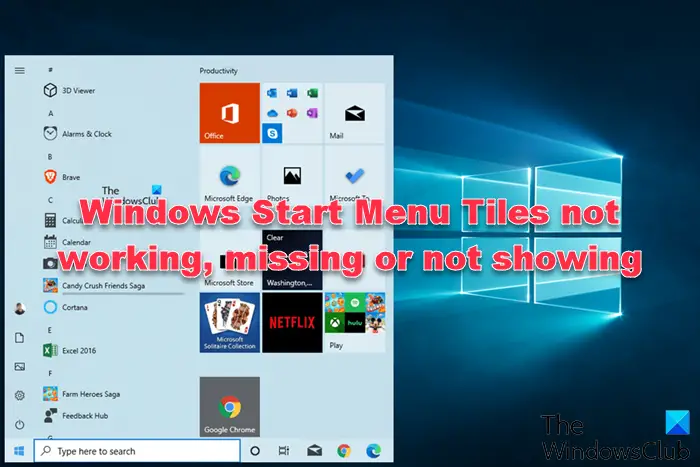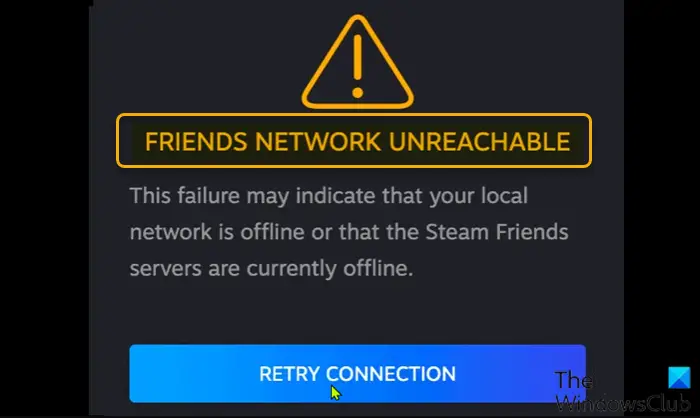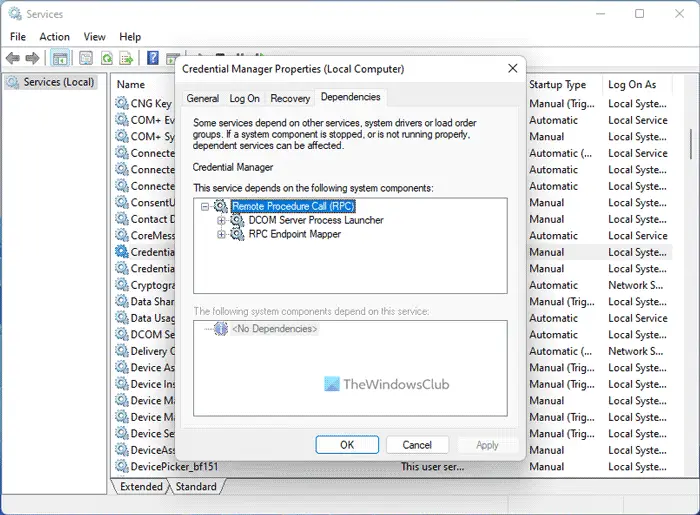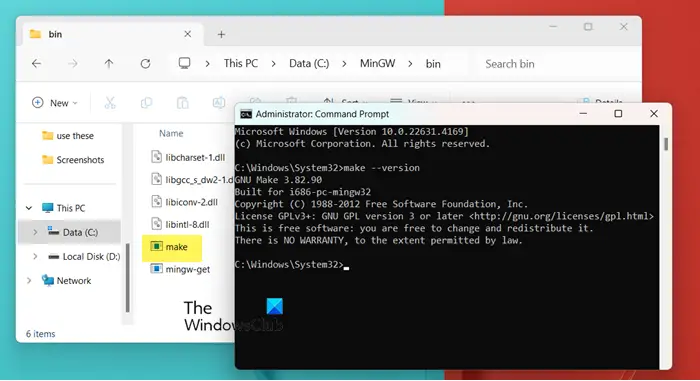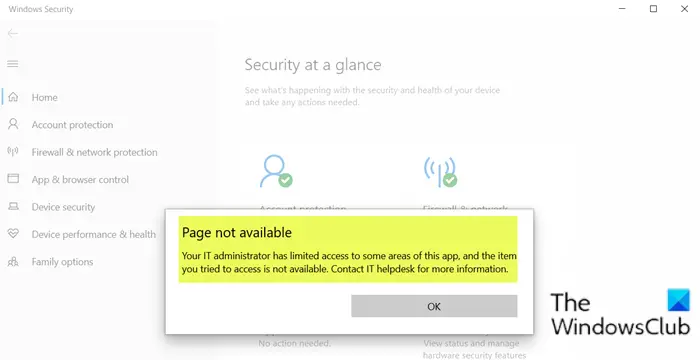ほとんどの場合、OneNote ノートを削除すると、ゴミ箱セクションに移動されますが、完全には削除されません。したがって、気が変わって復元したい場合は、それを行うことができます。ただし、ゴミ箱から空にしてしまうと、復元するのが困難になる可能性があります。つまり、回復する可能性は十分にありますOneNote アプリからメモが削除されました。 Windows 11 および Windows 10 の Microsoft OneNote アプリを使用すると、OneDrive のノートブック上のバックアップを検索できます。
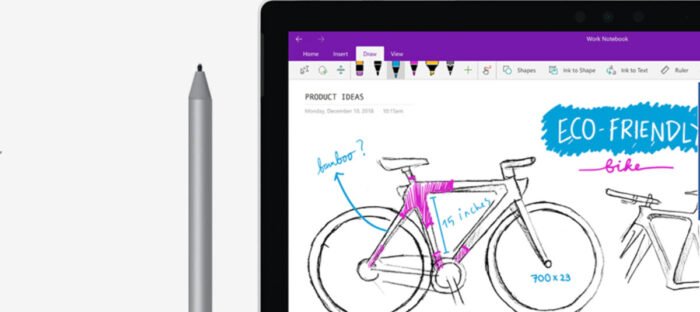
削除された OneNote ノートを復元する方法
この方法を使用すると、最近 OneNote アプリから削除した OneNote ノートの単一ページまたはセクション全体を復元できます。さらに、最近削除したノートを表示しているときに、ページの関連セクションを元のノートブックまたは選択した別の場所に移動して復元することもできます。
- OneDrive ページにアクセスします。
- アカウントの詳細を使用してログインします。
- 「ドキュメント」フォルダーに移動します。
- OneNote ファイルを選択します。
- リボン メニューの [表示] タブに切り替えます。
- [削除されたメモ] オプションを見つけます。
- 削除されたファイルを開きます。
- それを右クリックし、「復元」オプションを選択します。
この手順は、OneNote のデスクトップ バージョンに適用されます。
に行きますOneDrive ページ。電子メール ID とパスワードを入力してログインし、Windows 10 のすべての OneDrive ファイルにアクセスします。
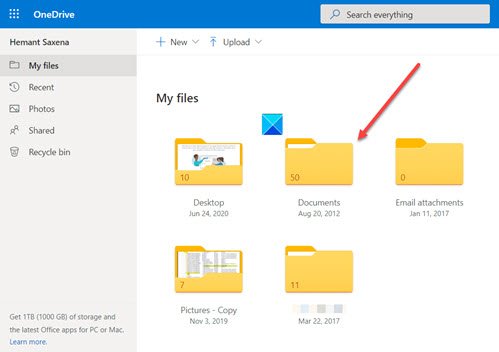
次に、書類フォルダワンドライブで。ほとんどのファイルと同様に、One Note ファイルもここにあります。
OneNote ファイルを開き、ビューリボンメニューのタブ。

を選択します。削除されたメモの下のエントリビュータブ。
元のバージョンを復元したいファイルを選択します。
ファイルの内容を一度確認してください。
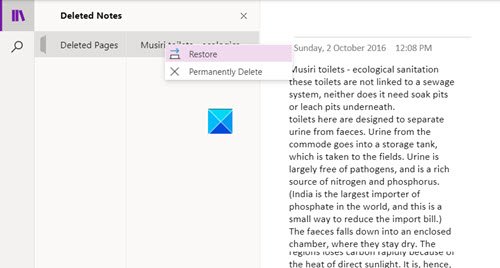
すべて問題がなければ、ファイルを右クリックして、復元するオプション。
完了したら、削除したメモを復元するセクションを選択します。確認すると、ファイルは元のノートブックに戻されます。
それだけです!
ヒント: このチュートリアルでは、ページを復元する方法について説明します。ノートブックのごみ箱機能を使用する、ノートブックのごみ箱を空にする方法、およびノートブックのごみ箱機能を使用してノートブックの履歴を無効にする方法。
次に読む:OneNote のキャッシュの場所はどこですか?